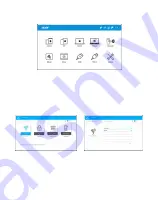
Pou
ž
ijte dálkové ovládání k nastavení p
ř
ipojení Wi-Fi.
Po spu
š
t
ě
ní p
ř
ejd
ě
te do domovské nabídky ní
ž
e a vyberte funkce pomocí kláves se
š
ipkami
na projektoru nebo na dálkovém ovlada
č
i: Android, iOS, MacOS, Windows, Bluetooth,
EZCast, Media, HDMI, TYPE-C a Nastavení.
Nastavení Wi-Fi: Vyberte nabídku „Nastavení Wi-Fi“ a p
ř
ejd
ě
te do rozhraní nastavení Wi-Fi,
vyberte „Internet“, potvr
ď
te stisknutím tla
č
ítka „ENTER“, vyberte router ze seznamu AP a
zadejte heslo.
Jazyková nabídka: Pomocí tla
č
ítek se
š
ipkami doleva a doprava vyberte a p
ř
epn
ě
te jazyk.
Nabídka aktualizace firmwaru: m
ůž
ete upgradovat firmware p
ř
es Internet nebo USB flash
disku. Chcete-li provést upgrade p
ř
es internet, ujist
ě
te se,
ž
e je projektor nejprve p
ř
ipojen k
routeru Wi-Fi; chcete-li provést upgrade pomocí jednotky USB, stáhn
ě
te p
ř
ed aktualizací
firmwaru nejnov
ě
j
š
í firmware z oficiálních webov
ý
ch stránek spole
č
nosti Acer a p
ř
ejmenujte
jej na „ACTUPGRADE“.
Nastavení barev: Nabízí základní nastavení barev pro jemné vylad
ě
ní preferencí barev.
Obnovit v
š
e: Projektor bude resetován na tovární nastavení a data upravená u
ž
ivatelem
nebudou ulo
ž
ena.
Chcete-li vypnout projektor, dlouze stiskn
ě
te vypína
č
projektoru po dobu 3 sekund nebo
p
ř
ímo stiskn
ě
te napájecí tla
č
ítko na dálkovém ovlada
č
i.
Pomocí dálkového ovlada
č
e vyberte v domovské nabídce projektoru polo
ž
ku „Nastavení“ a
stisknutím tla
č
ítka „ENTER“ volbu potvr
ď
te.
2. O "Nastavení"
(6)
(7)
(1)
(2)
(3)
(4)
(5)
(8)
Summary of Contents for LB350R
Page 1: ...Quick Start Guide C250i LB350R LC F50i M1P1902 Hızlı Başlama Kılavuzu ...
Page 28: ......
Page 29: ......
Page 43: ......
















































